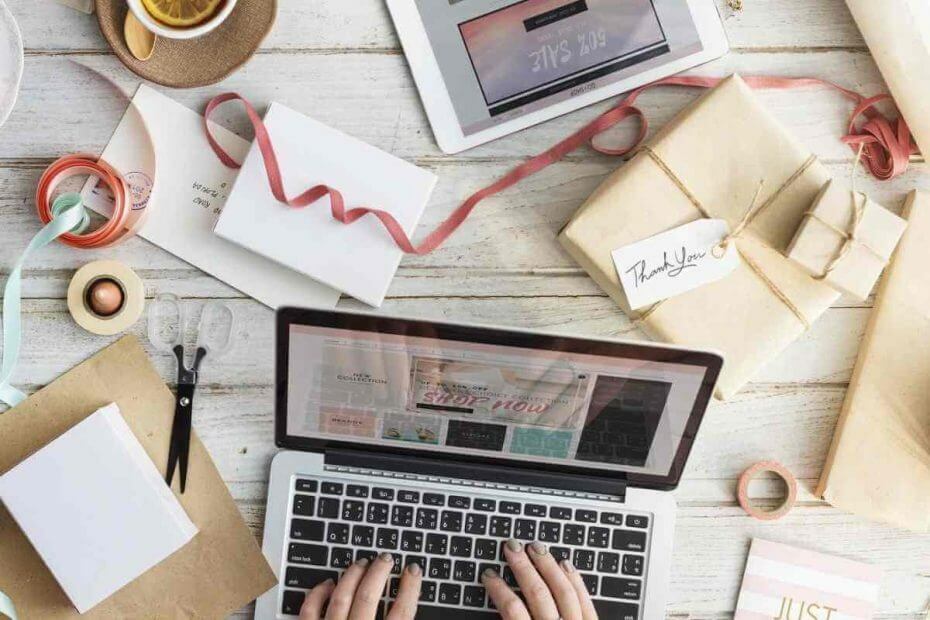
이 소프트웨어는 드라이버를 계속 실행하여 일반적인 컴퓨터 오류 및 하드웨어 오류로부터 안전하게 보호합니다. 간단한 3 단계로 모든 드라이버를 확인하세요.
- DriverFix 다운로드 (확인 된 다운로드 파일).
- 딸깍 하는 소리 스캔 시작 문제가있는 모든 드라이버를 찾습니다.
- 딸깍 하는 소리 드라이버 업데이트 새 버전을 얻고 시스템 오작동을 방지합니다.
- DriverFix가 다운로드되었습니다. 0 이번 달 독자.
Power BI가 많은 기능을 제공한다는 사실은 부인할 수 없습니다. 여전히 많은 사용자가 더 많은 기능을 필요로합니다.
예를 들어 사람들은 Power BI. 따라서 다른 사용자가 보고서의 그래프를 클릭하거나 수정하거나 어떤 방식 으로든 상호 작용할 수 없어야합니다.
한 명의 사용자 공식 포럼에서 다음과 같이 말했습니다.:
하나의 보고서 내에 여러 그래프를 만들었습니다. 그래프의 특정 요소를 클릭하면이 선택 항목이 다른 보고서 내에 그래프가 있지만 클릭 가능성을 완전히 비활성화 할 수있는 기능이 있는지 궁금합니다. 그래프? 최종 사용자가 그래프를 전혀 클릭하지 못하도록하여 선택한 그래프 나 다른 그래프가 강조 표시되지 않도록 하시겠습니까?
따라서 사용자는 상호 작용을 어떻게 든 제어 할 수 있지만 부분적으로 만 제어 할 수 있습니다. OP는 최종 사용자가 그래프를 전혀 클릭 할 수 없도록합니다.
안타깝게도 Power BI에는이 옵션이 없습니다. 차트를 클릭하는 기능을 비활성화 할 수 없지만 두 차트 간의 상호 작용을 비활성화 할 수 있습니다.
Power BI에서 상호 작용을 비활성화하는 단계
1. Power BI Desktop에서 상호 작용 끄기
- 로 이동 체재 탭.
- 고르다 상호 작용 편집.
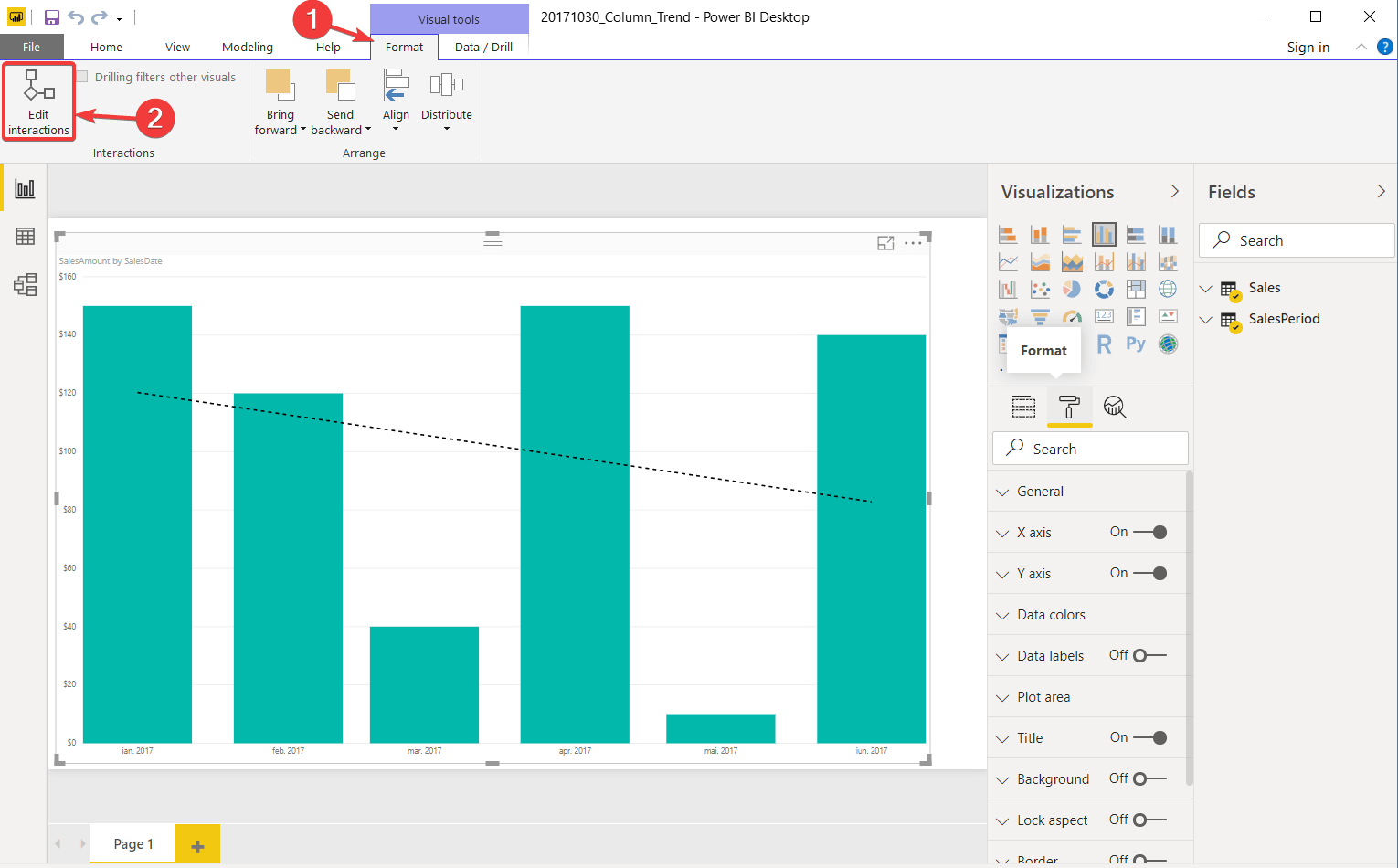
- 선택 없음 모든 차트의 옵션.
2. Power BI 서비스에서 상호 작용 끄기
- 이동 보고서 수정.
- 클릭 시각적 상호 작용.
- 고르다 없음 모든 차트의 옵션.
이러한 해결 방법은 두 차트 간의 상호 작용을 비활성화합니다. 따라서 다른 사용자가 차트를 클릭해도 페이지의 나머지 차트에는 영향을주지 않습니다.
에픽 가이드 경고! Power BI에 대해 알아야 할 모든 것이 바로 여기에 있습니다!
3. D 사용Power BI Desktop의 드릴 스루
- 차트를 선택하십시오.
- 로 이동 데이터 / 드릴 리본의 옵션.
-
클릭 드릴 스루.
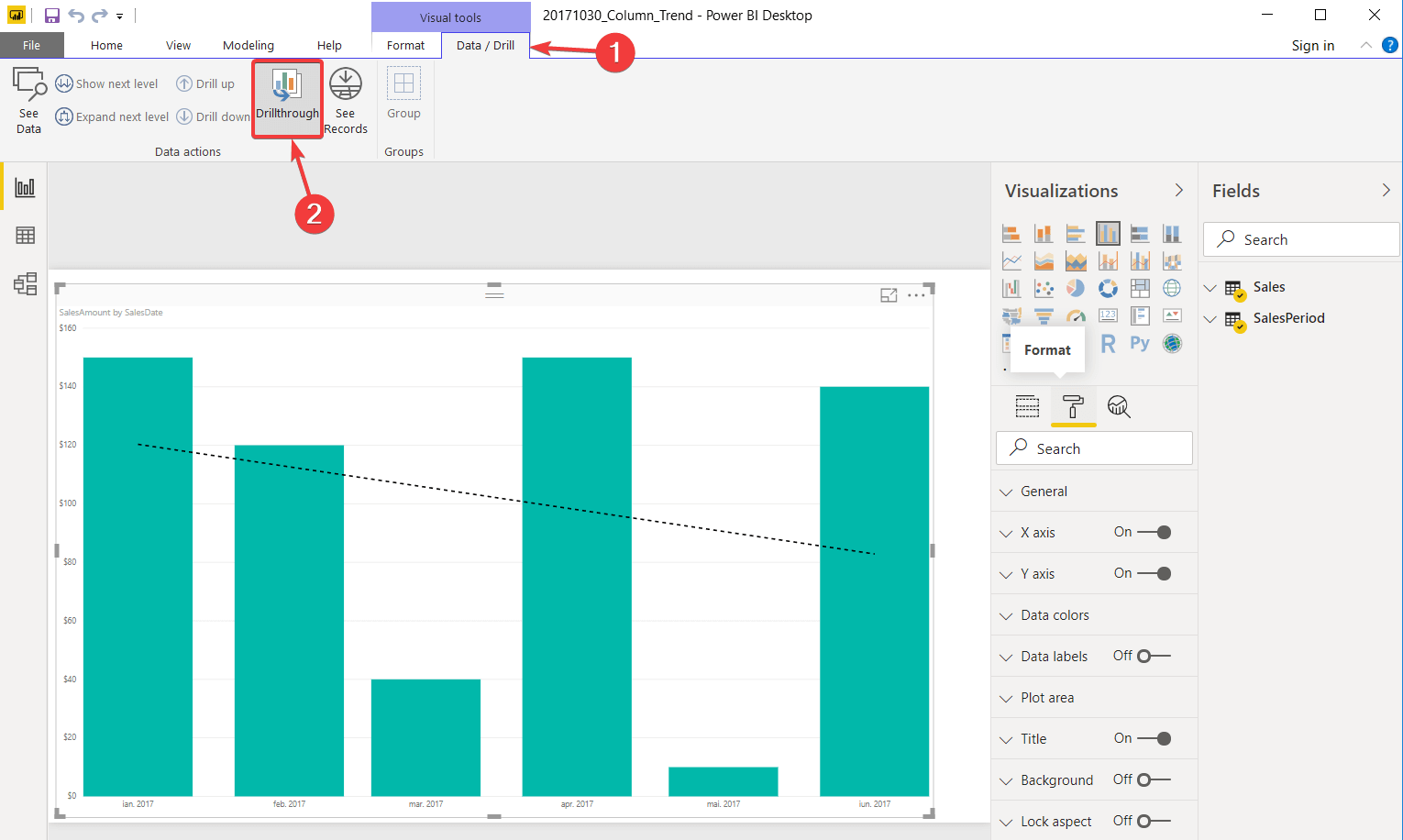
차트에서 드릴 스루 옵션을 사용하도록 강제하면 표시가 비활성화된다는 점을 언급 할 가치가 있습니다.
결론
이는 해결 방법 일뿐입니다. 따라서 아마도 모든 사람에게 효과가 없을 것입니다.
Power BI에는 차트와의 상호 작용을 완전히 비활성화하는 옵션이 없습니다. 간단히 말해 최종 사용자는 이러한 차트를 이미지처럼 볼 수 없습니다.
해결 방법이 유용 했습니까? Power BI에서 상호 작용을 비활성화하려면 어떻게하나요? 아래 댓글 섹션에서 알려주세요!
확인해야 할 관련 이야기 :
- Power BI에서 숫자에 쉼표를 추가하는 방법 [빠른 가이드]
- Power BI에서 필터를 추가하는 방법 [쉬운 단계]
- 사용자 데이터를 깊이 있고 안정적으로 수집하는 5 가지 최고의 소프트웨어

![Qué Hacer si Valorant No se Actualiza [5가지 해결책]](/f/16252d0c6ee3f481854ea10dd971900d.png?width=300&height=460)
